利用Adobe Captivate将PPT制作为在线课程
来源:网络收集 点击: 时间:2024-05-12创建新工程,选择模式“From PowerPoint”,选择PPT源文件(如果出现打开失败等错误,可以事先把源PPT打开,处于可编辑的状态,再选择导入)
 2/6
2/6导入PPT时,有一些导入选项可供选择,其中一个选项是:Advance Slide:On mouse click(光岔这个模式是系统将会给每一页新增一个按钮,通过点击页面进行播放下一页)和Automatically(选择这个模式是指PPT的每一页经过3秒后自艳板动转到下一页进行播放);将所有选项选择好之后,点击“OK”进行导入。

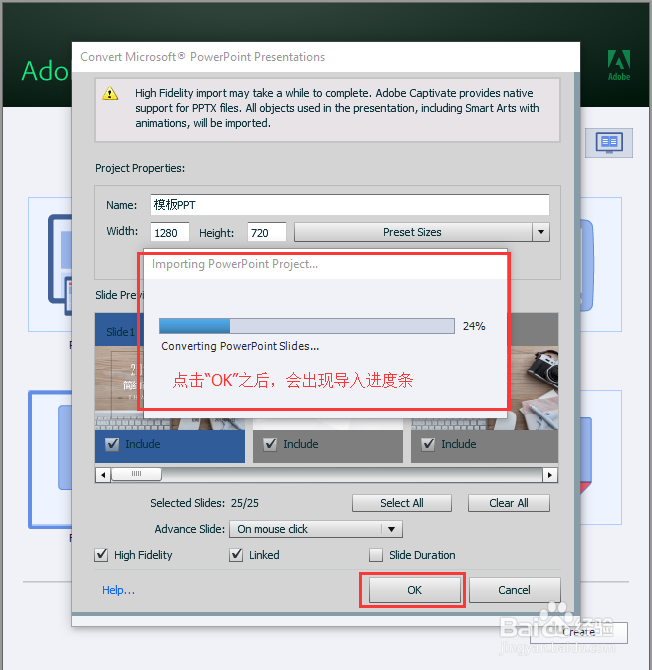 3/6
3/6将PPT导入之后,可以在浏览器中浏览一下,体验一下效果,对接下来想进行修改的地方进行着重修改。
 4/6
4/6可以在菜单栏Window-Skin Editor中,对播放PPT的背景、按钮栏等等进行设置
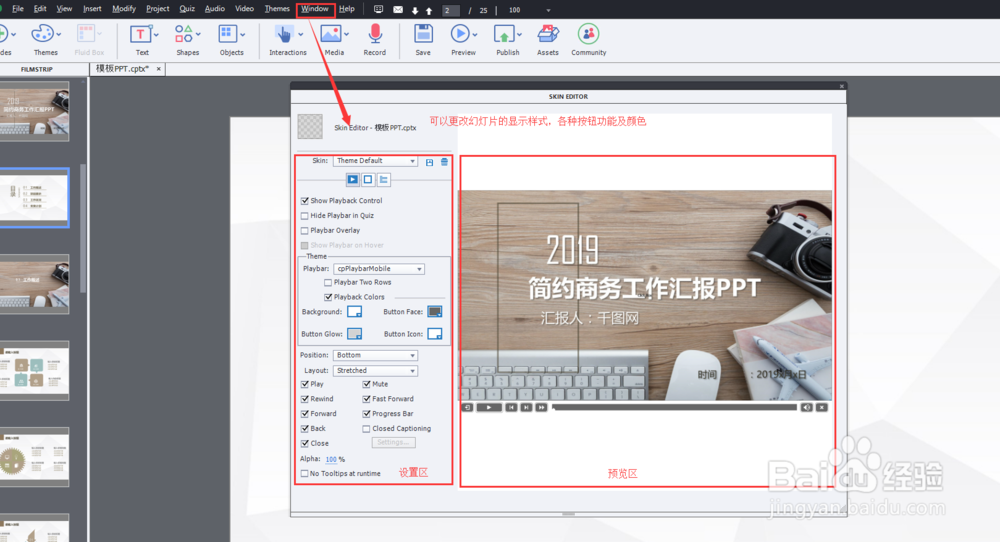 5/6
5/6在工程制作中,侧拒陕可以插入文字、图片、视频、动图、音频,还有实现各种功能的按钮,并在时间轴上设置出现的时间;示例图是对Click_Box最基本的一个设置说明,在On Success的下拉框中,可以选择在点击按钮之后实现的功能。
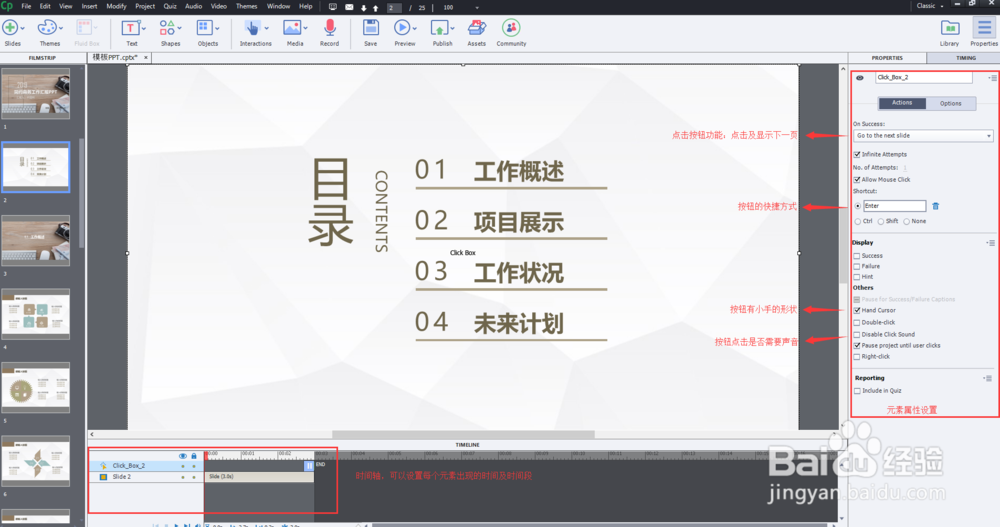 6/6
6/6在制作完课件之后,最重要的是如何保存下来,在Publish to Computer中,选择导出压缩文件的形式,将此压缩包上传至Moodle的SCORM课件包,即可实现在线教学形式。
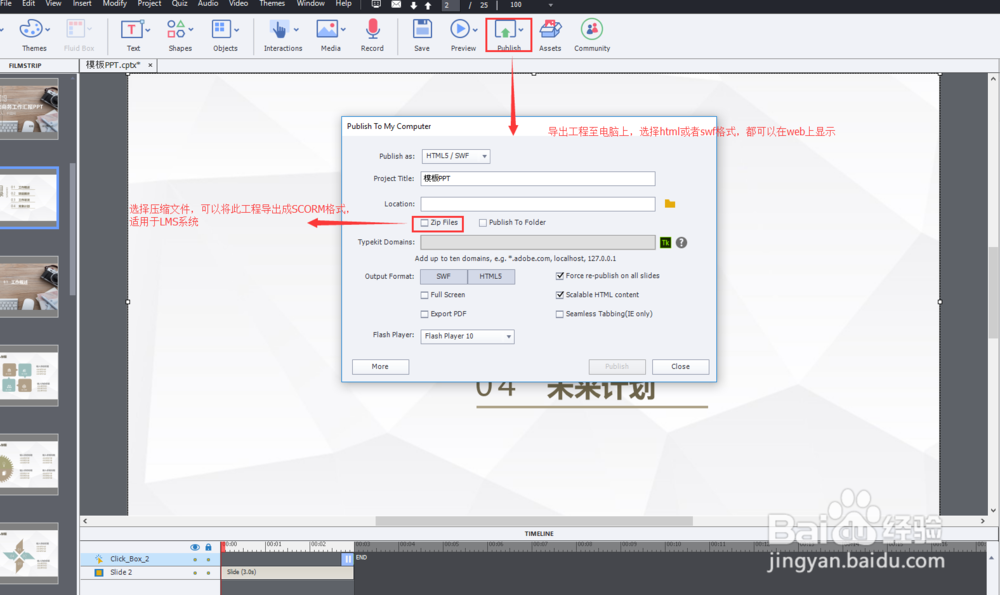 注意事项
注意事项希望大家多多投票,给小编一点支持,有什么疑问欢迎留言,大家共同探讨。
版权声明:
1、本文系转载,版权归原作者所有,旨在传递信息,不代表看本站的观点和立场。
2、本站仅提供信息发布平台,不承担相关法律责任。
3、若侵犯您的版权或隐私,请联系本站管理员删除。
4、文章链接:http://www.1haoku.cn/art_746170.html
 订阅
订阅